Параметры доступа к Личному кабинету студента (логин и пароль) совпадают с доступом к студенческой сети wi-fi.
Для восстановления пароля на случай его утери необходимо обратиться в деканат своего факультета.
Отзывы и предложения, а также другие вопросы по работе Личного кабинета студента рекомендуется направлять на адрес технической поддержки — univeris@susu.ru
1. Начало работы
Личный кабинет студента расположен по адресу — https://univeris.susu.ru/student/
На странице входа в Личный Кабинет расположена форма для ввода логина и пароля, логин и пароль для доступа совпадают с данными доступа к студенческой сети wi-fi.
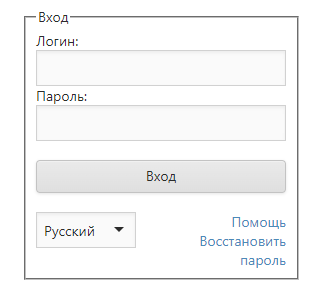
Одним из обязательных требований работы в Личном кабинете студента является наличие действующего e-mail адреса.
Поэтому при первом входе в Личный кабинет система предложит вам подтвердить свой e-mail адрес. Для этого в соответствующее поле необходимо ввести действующий адрес электронной почты, отметить чекбокс «С правилами внутреннего распорядка обучающихся ознакомлен» и нажать кнопку «Продолжить».
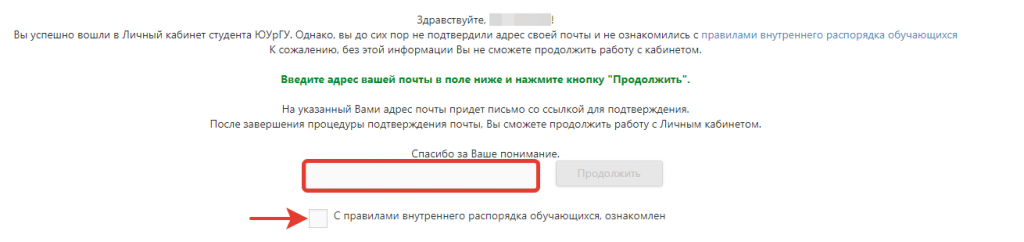
После этого на электронную почту будет направлено письмо с кодом подтверждения.
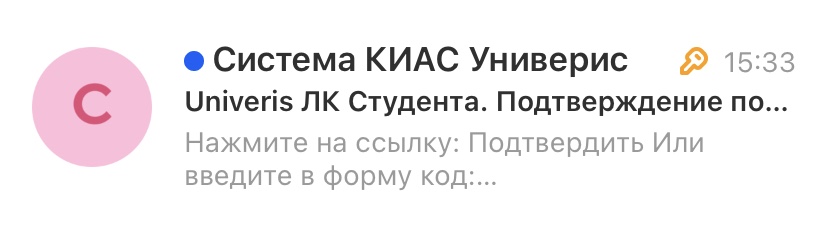
Для подтверждения адреса электронной почты необходимо пройти по ссылке «Подтвердить», указанной в письме, в таком случае подтверждение произойдет автоматически. Или же скопировать код подтверждения из текста письма и вставить в поле подтверждения, далее нажать кнопку «Ввести код».
В случае, если письмо с кодом подтверждения не приходит, есть возможность повторной отправки письма с помощью кнопки «Повторить».
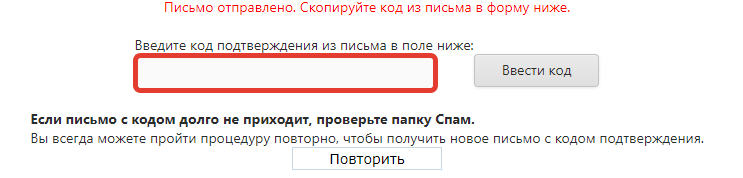
После успешного подтверждения адреса электронной почты в форме входа необходимо повторно ввести данные для авторизации (логин и пароль) и нажать кнопку «Вход».
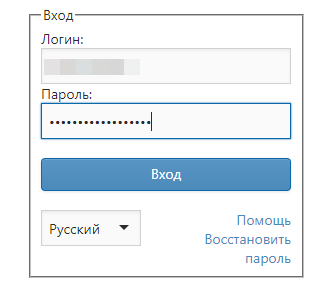
2. Рабочее пространство Личного кабинета студента
Базовое рабочее пространство Личного кабинета студента содержит панель навигации студента и несколько вкладок: «Главная», «Расписание», «Успеваемость» и «Учебный план».
Панель навигации студента содержит базовую информацию о студенте: ФИО, факультет, кафедру, группу, а также количество уведомлений.
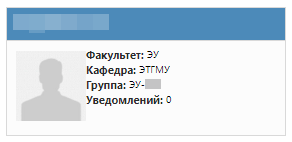
При нажатии на название факультета и кафедры происходит переход на страницы со справочной информацией о кафедре и факультете.
При нажатии на название группы отображается список студентов, обучающихся в данной группе.
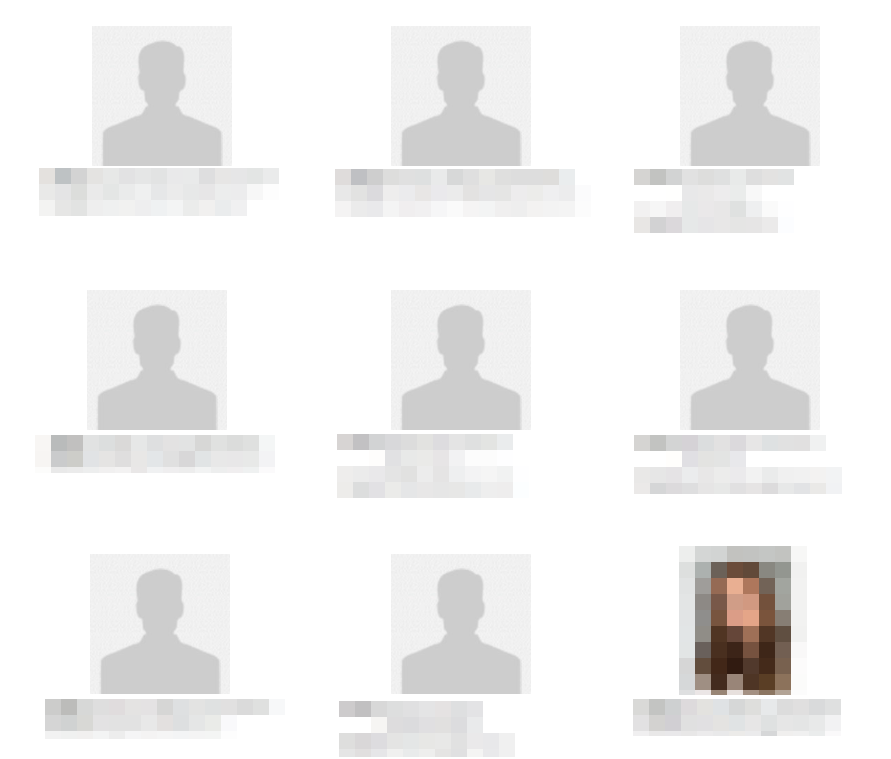
При нажатии на число уведомлений происходит переход на страницу с уведомлениями, с помощью которых осуществляется связь администрации университета со студентом.

Главная страница содержит общую информацию и перечень новостей.
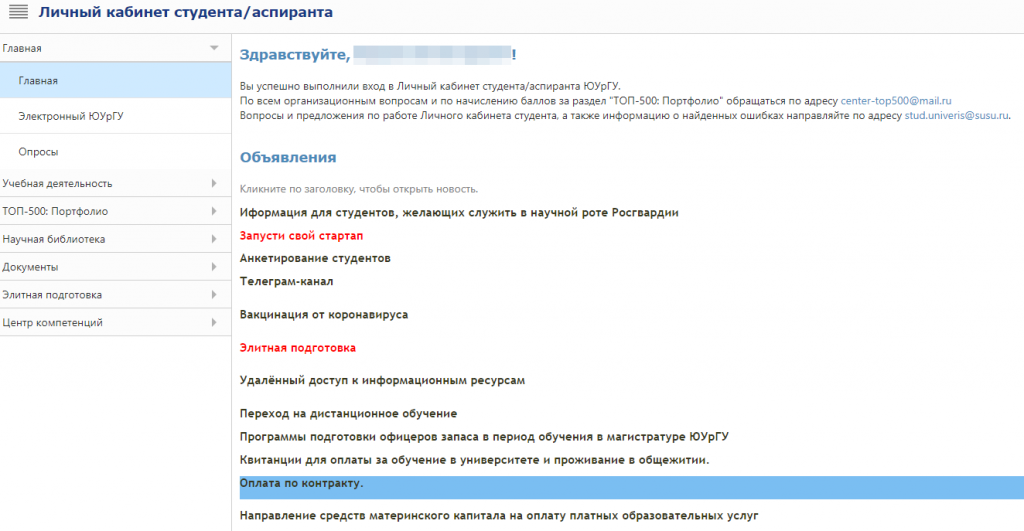
Вкладка «Расписание занятий» отображает расписание учебного процесса.

С помощью календаря, расположенного справа от формы отображения дня, осуществляется навигация по дням недели. Кнопка «Today» позволяет вернуться на текущую календарную дату.

Вкладка «Учебный план» содержит структуру учебного плана по семестрам: перечень дисциплин с читающими кафедрами, объем часов работы студента, а также наличие контрольных мероприятий.
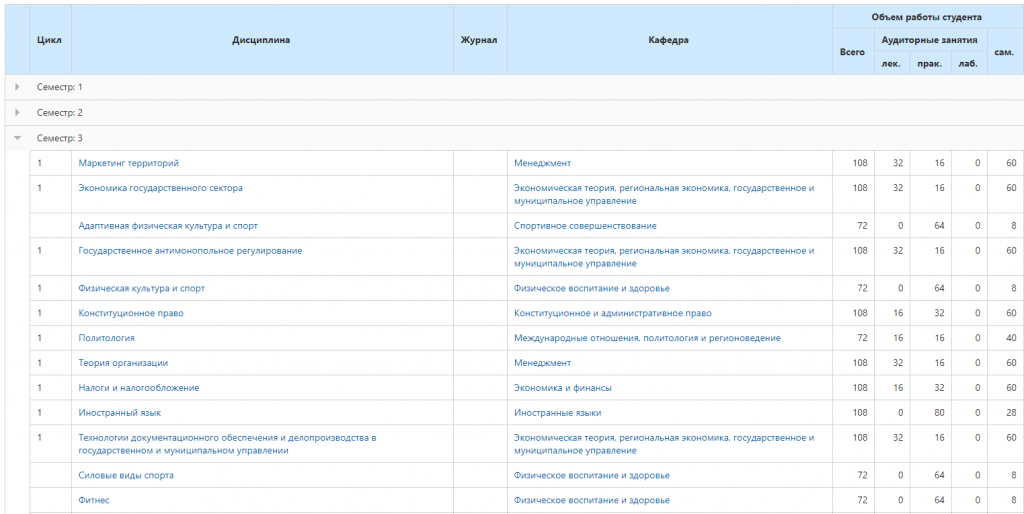
С помощью кнопок «Свернуть все» и «Развернуть все» есть возможность развернуть структуру учебного плана полностью, либо же свернуть ее.
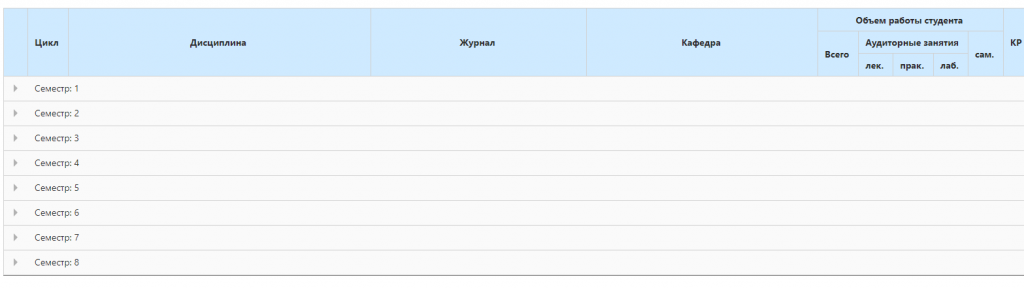
Вкладка «Успеваемость» содержит перечень контрольных мероприятий студента по семестрам, а также оценки.
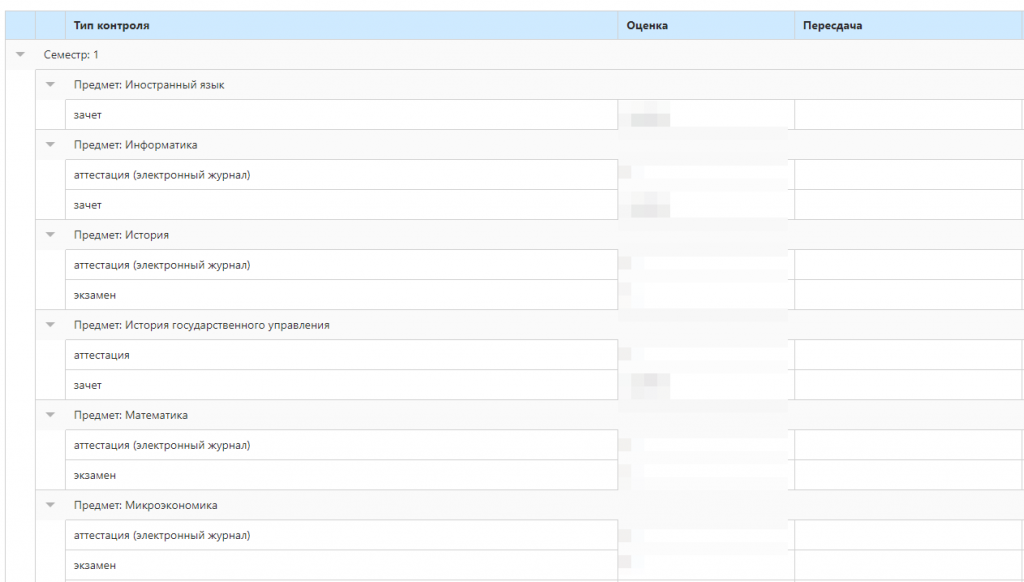
Вкладка «График академ. задолженности» содержит информацию по ликвидации академической задолженности студента при ее наличии.
